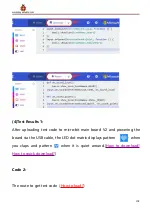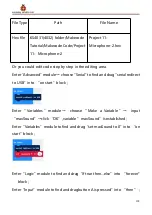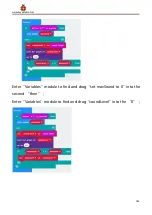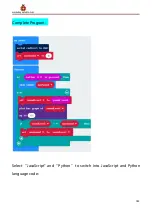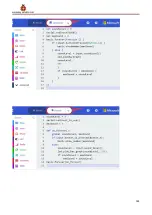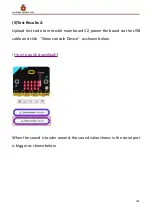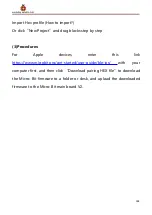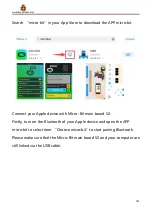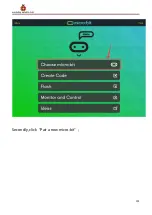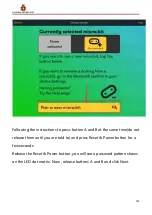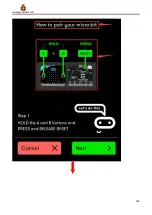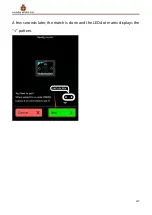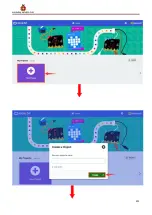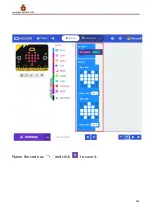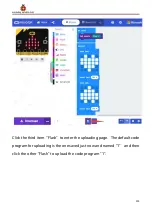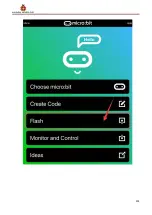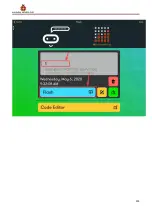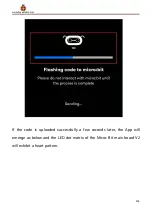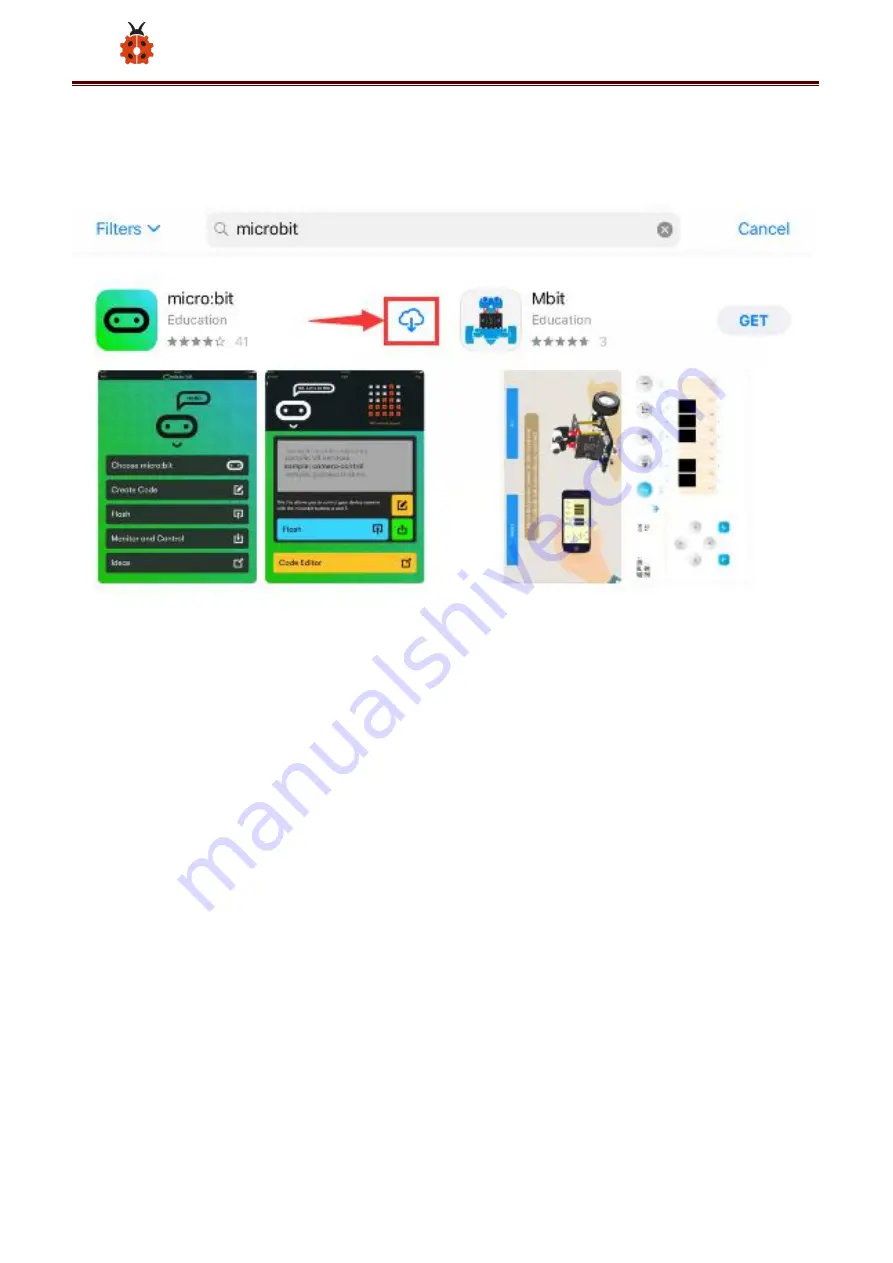
191
www.keyestudio.com
Search “micro bit”in your App Store to download the APP micro:bit.
Connect your Apple device with Micro: Bit main board V2:
Firstly, turn on the Bluetooth of your Apple device and open the APP
micro:bit to select item “Choose micro:bit”to start pairing Bluetooth.
Please make sure that the Micro: Bit main board V2 and your computer are
still linked via the USB cable.
Содержание 4WD Bluetooth Multi-functional Car
Страница 21: ...21 www keyestudio com Installation Diagram Prototype Part 2...
Страница 22: ...22 www keyestudio com Components Needed Installation Diagram...
Страница 23: ...23 www keyestudio com Prototype Part 3...
Страница 24: ...24 www keyestudio com Components Needed Installation Diagram...
Страница 26: ...26 www keyestudio com Components Needed Installation Diagram mind the installation direction...
Страница 27: ...27 www keyestudio com Prototype Part 5 Components Needed...
Страница 28: ...28 www keyestudio com Installation Diagram Prototype Part 6...
Страница 29: ...29 www keyestudio com Components Needed Installation Diagram...
Страница 30: ...30 www keyestudio com Prototype Part 7 Components Needed...
Страница 31: ...31 www keyestudio com Installation Diagram mind the direction of the motor Prototype Part 8...
Страница 33: ...33 www keyestudio com Prototype Part 9 Components Needed...
Страница 34: ...34 www keyestudio com Installation Diagram Prototype Part 10...
Страница 35: ...35 www keyestudio com Components Needed Installation Diagram...
Страница 36: ...36 www keyestudio com Prototype Start Wiring The wiring of the RGB lights...
Страница 37: ...37 www keyestudio com The wiring of the infrared receiver module The wiring of the motor and colorful lights...
Страница 38: ...38 www keyestudio com The wiring of the line tracking sensor The wiring of the ultrasonic sensor...
Страница 39: ...39 www keyestudio com The wiring of the servo The wiring of the M1 motor...
Страница 40: ...40 www keyestudio com The wiring of the M2 motor The wiring of the M3 motor...
Страница 45: ...45 www keyestudio com...
Страница 47: ...47 www keyestudio com...
Страница 50: ...50 www keyestudio com You can also directly drag the hex file onto the MICROBIT E disk...
Страница 56: ...56 www keyestudio com Click Next...
Страница 57: ...57 www keyestudio com Click another Next...
Страница 60: ...60 www keyestudio com...
Страница 66: ...66 www keyestudio com...
Страница 67: ...67 www keyestudio com...
Страница 69: ...69 www keyestudio com Click the Explorer on the left side...
Страница 73: ...73 www keyestudio com Click Import File...
Страница 74: ...74 www keyestudio com Select Makecode Code Project 1_ Heart beat Project 1_ Heart beat hex Then click Go ahead...
Страница 88: ...88 www keyestudio com block...
Страница 93: ...93 www keyestudio com Complete Program...
Страница 99: ...99 www keyestudio com leave it below clear screen block Complete Program...
Страница 105: ...105 www keyestudio com B 3 Copy once and set to on button A B pressed and show string AB Complete Code...
Страница 116: ...116 www keyestudio com Complete Program...
Страница 120: ...120 www keyestudio com...
Страница 121: ...121 www keyestudio com...
Страница 122: ...122 www keyestudio com...
Страница 135: ...135 www keyestudio com A Go to Basic show leds B Lay it down beneath block then click show leds and the pattern appears...
Страница 140: ...140 www keyestudio com...
Страница 159: ...159 www keyestudio com A Click Basic pause ms 100 B Lay it down into forever and set to 100ms Complete Program...
Страница 163: ...163 www keyestudio com Project 9 Speaker...
Страница 166: ...166 www keyestudio com forever block Click the little triangle to select happy hello yawn...
Страница 167: ...167 www keyestudio com Complete Program Select JavaScript and Python to switch into JavaScript and Python language code...
Страница 173: ...173 www keyestudio com side of 0 0 and change the 0 on the right side to 1000 Complete Program...
Страница 183: ...183 www keyestudio com Complete Program Select JavaScript and Python to switch into JavaScript and Python language code...
Страница 184: ...184 www keyestudio com...
Страница 189: ...189 www keyestudio com...
Страница 190: ...190 www keyestudio com...
Страница 192: ...192 www keyestudio com Secondly click Pair a new micro bit...
Страница 194: ...194 www keyestudio com...
Страница 195: ...195 www keyestudio com...
Страница 197: ...197 www keyestudio com A few seconds later the match is done and the LED dot matrix displays the pattern...
Страница 198: ...198 www keyestudio com...
Страница 200: ...200 www keyestudio com...
Страница 201: ...201 www keyestudio com...
Страница 202: ...202 www keyestudio com Name the code as 1 and click to save it...
Страница 204: ...204 www keyestudio com...
Страница 205: ...205 www keyestudio com...
Страница 211: ...211 www keyestudio com Code 2 File Type Path File Name...
Страница 218: ...218 www keyestudio com Complete Code...
Страница 219: ...219 www keyestudio com...
Страница 225: ...225 www keyestudio com Complete Code...
Страница 227: ...227 www keyestudio com...
Страница 230: ...230 www keyestudio com Click JavaScript to switch into the corresponding JavaScript code...
Страница 235: ...235 www keyestudio com Click Neopixel to move strip show block under pause as 500...
Страница 236: ...236 www keyestudio com Complete Code...
Страница 244: ...244 www keyestudio com Copy once and change the of to Complete Program...
Страница 249: ...249 www keyestudio com Back...
Страница 250: ...250 www keyestudio com...
Страница 258: ...258 www keyestudio com Click JavaScript to view the corresponding JavaScript code...
Страница 271: ...271 www keyestudio com 8 Click Basic to find and drag show leds to the second then Click the blocks to form pattern...
Страница 272: ...272 www keyestudio com 9 Copy LL 1 and RR 0 once and place it to else if and change the first number 1 behind LL to 0...
Страница 274: ...274 www keyestudio com 11 Click Basic to find and drag show leds to else Click these blocks to form the pattern...
Страница 275: ...275 www keyestudio com Complete Program...
Страница 282: ...282 www keyestudio com respectively...
Страница 284: ...284 www keyestudio com Complete Program...
Страница 286: ...286 www keyestudio com...
Страница 296: ...296 www keyestudio com...
Страница 299: ...299 www keyestudio com 4 Test Code Code path...
Страница 304: ...304 www keyestudio com 9 Copy once Change the 180 to 0 distance_l to distance_r and others remain unchanged...
Страница 307: ...307 www keyestudio com 12 Change to and place it in the first else...
Страница 308: ...308 www keyestudio com 11 Click Funtionsto of Advance to find and drag and place it to the second else...
Страница 309: ...309 www keyestudio com Complete Program...
Страница 310: ...310 www keyestudio com...
Страница 311: ...311 www keyestudio com Click JavaScript to view the corresponding JavaScript code...
Страница 318: ...318 www keyestudio com 6 change the 10 to 20 car_back to car stop 7 change the 20 to 40 car stop to car forward...
Страница 319: ...319 www keyestudio com Place car stop to the last else Complete Program...
Страница 320: ...320 www keyestudio com Click JavaScript to view the corresponding JavaScript code...
Страница 331: ...331 www keyestudio com The key value is displayed as for your reference...
Страница 332: ...332 www keyestudio com 19 2 IR Remote Control...
Страница 334: ...334 www keyestudio com 3 Flow Chart 4 Test Code Code path...
Страница 339: ...339 www keyestudio com 9 Click Functions of Advance to find and drag to the second then...
Страница 340: ...340 www keyestudio com 10 Copy val2 70 once and place it behind the first if change the 70...
Страница 341: ...341 www keyestudio com behind to 68 11 Click Functions of Advance to find and drag to the...
Страница 345: ...345 www keyestudio com Complete Program...
Страница 355: ...355 www keyestudio com...
Страница 362: ...362 www keyestudio com...
Страница 366: ...366 www keyestudio com...
Страница 367: ...367 www keyestudio com Click JavaScript to view the corresponding JavaScript code...